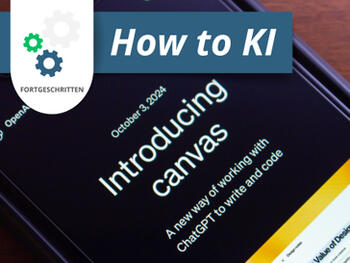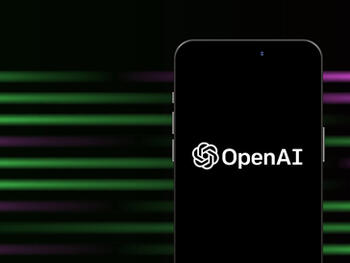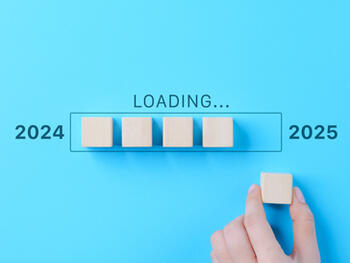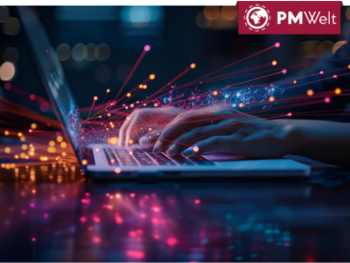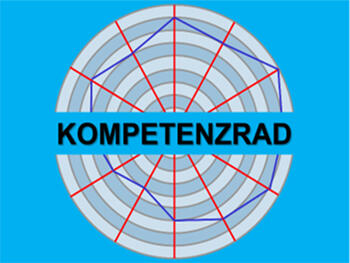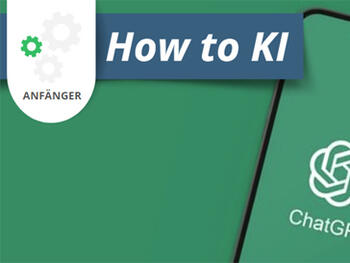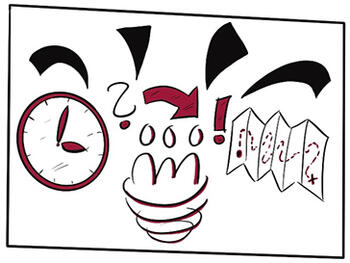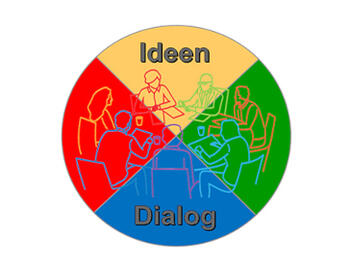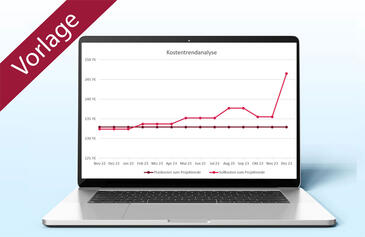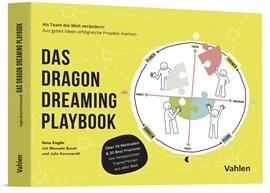MindManager und PowerPoint im Zusammenspiel: So steuern Sie den Export Ihrer Maps
MindManager und PowerPoint im Zusammenspiel: So steuern Sie den Export Ihrer Maps
Das Programm MindManager hat sich in vielen Firmen einen festen Platz erobert, wenn es darum geht, Konzepte zu erstellen, Brainstormings durchzuführen, Besprechungen zu protokollieren oder gar Projekte zu planen und zu steuern. Dass sich vorhandene Maps ohne großen Aufwand mit bordeigenen Mitteln präsentieren lassen, ist im Artikel "Professionell präsentieren mit dem MindManager" beschrieben (Ausgabe 18/04). Doch der MindManager kann mehr: Eine seiner Stärken ist die enge Verzahnung mit Microsoft Office-Programmen, wie z.B. mit PowerPoint. Dieser Artikel beschreibt, welche verschiedenen Möglichkeiten es gibt, um eine Map nach PowerPoint zu übertragen. Er zeigt, wie Sie den Export bestmöglich einrichten und wie Sie die Maps in PowerPoint für die Präsentation optimieren. Die Bilder und Arbeitsschritte in diesem Beitrag orientieren sich an der Version MindManager X5, lassen sich aber mit wenige Ausnahmen auch auf die Versionen 4.0 und 2002 übertragen.
Wann empfiehlt sich das Übertragen einer Map nach PowerPoint?
Wenn das Programm MindManager selbst einen Präsentationsmodus zur Verfügung stellt, stellt sich die Frage, wann der Export nach PowerPoint erforderlich und sinnvoll ist.
Hier einige Anwendungsfälle:
- Das in der Map enthaltene Konzept soll an Dritte verteilt werden, die das Programm MindManager nicht besitzen.
- Informationen aus der Map sollen Teil einer bereits bestehenden größeren Präsentation werden.
- Komplexe Inhalte der Map sollen durch Animation in gut dosierte Informationsblöcke zerlegt werden.
- Textinformationen aus der Map sollen im Vortrag mit großformatigen Bildern ergänzt werden - beispielsweise mit Produktfotos, Abbildungen oder Schaubildern.
Varianten für den Export
Bevor Sie mit dem Export beginnen, müssen Sie in der Version X5 des MindManager zwischen zwei Varianten auswählen:
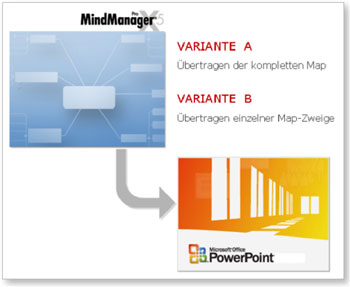
Bild 1: In Version X5 hat man die Wahl, ob man die komplette Map oder nur einzelne Zweige überträgt.
- Das Übertragen der kompletten Map nach PowerPoint:
Diese Variante gibt es auch in den beiden Vorgängerversionen. Mit ihr produzieren Sie eine PowerPoint-Präsentation, die - je nach Umfang der Map und der darin eingeblendeten Äste und Zweige - zahlreiche Folien umfasst. Da Sie vermutlich nicht alle erzeugten Folien brauchen werden oder in der vorliegenden Form benutzen wollen, sollten Sie mit einer gehörigen Portion Nacharbeit rechnen. (Mehr dazu weiter unten). - Die Übergabe nur ausgewählter Zweige an eine PowerPoint-Präsentation:
Die selektive Übergabe einzelner Zweige ist erst ab Version X5 des MindManager möglich. Sie erleichtert solchen Anwendern die Arbeit, die ihr Augenmerk nicht auf Vollständigkeit, sondern auf das Wesentliche legen (entsprechend dem eigentlichen Charakter einer Präsentation). Das wiederum lässt sich mit der bildhaften Darstellung der Map als Übersicht und einiger ausgewählter Zweige recht gut und vor allem schnell realisieren. Ein weiterer Vorteil des selektiven Exports: Sie übertragen die Informationen in eine bereits bestehende Präsentation und müssen sich nicht mit langwierigen Formatierungseinstellungen befassen.
Egal, ob Sie mit der Version 4.0, 2002 oder X5 des MindManager arbeiten und welche Export-Variante Sie wählen: Der Weg über das Menü Datei führt Sie stets zum Ziel.
Die gesamte Map exportieren
- In Version 4.0 und 2002 lautet die Befehlsfolge für den Export Datei / Export / PowerPoint-Präsentation. Sie führt unmittelbar zu einem Dialogfeld, in dem Sie die Formateinstellungen für den Export festlegen können. (Mehr dazu weiter unten.)
- In MindManager X5 werden Sie den Menüpunkt "Export" vergeblich suchen. In dem Bestreben, das Produkt der Philosophie von Microsoft Office noch näher zu bringen, wurde auf einen entsprechenden Befehl im Datei-Menü verzichtet. Rufen Sie statt dessen die Befehlsfolge Datei / Speichern unter auf und ändern den "Dateityp" auf "Microsoft PowerPoint-Präsentationen" (Bild 2).
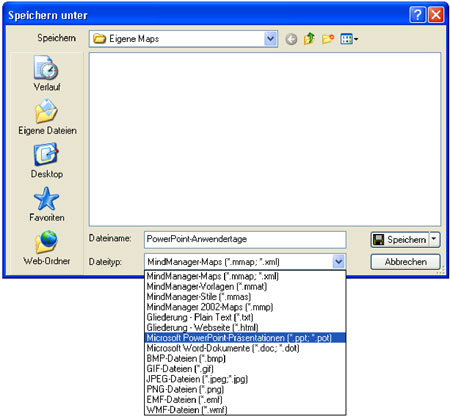
Bild 2: In der Version X5 des MindManager funktioniert der Export über den Befehl Speichern unter.
- Wem der Weg über das Menü Datei zu umständlich ist, kann die Prozedur auch abkürzen: Klicken Sie dazu in der Export-Symbolleiste (Bild 3) auf das entsprechende Symbol ("An Microsoft PowerPoint senden ...). Im folgenden Dialogfeld ist der richtige Dateityp schon voreingestellt; Sie müssen nur noch den Dateinamen eingeben und gegebenenfalls den Ordner einstellen.
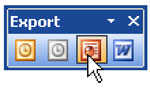
Bild 3: Schneller Export mit Hilfe des entsprechenden Icons auf der Export-Symbolleiste.
Nur ausgewählte Teile einer Map exportieren
Wollen Sie in Version X5 des MindManager selektiv nur ausgewählte Zweige exportieren, dann verwenden Sie die Befehlsfolge Datei / Senden an / PowerPoint.
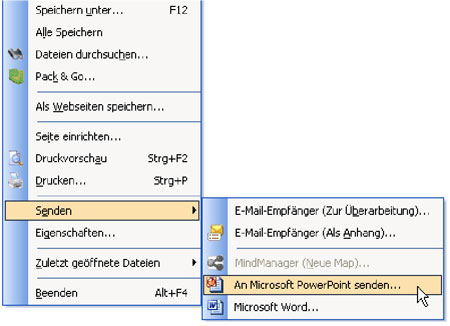
Bild 4: Selektiver Export ausgewählter Zweige über den Befehl Senden an (nur in Version X5).